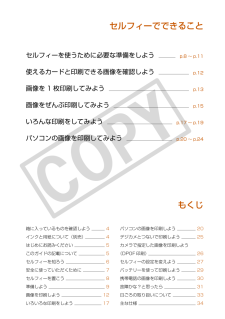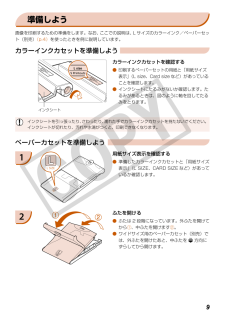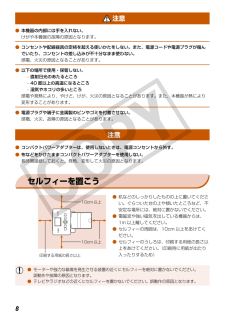Q&A
取扱説明書・マニュアル (文書検索対応分のみ)
7 件の検索結果
60 - 70 件目を表示
全般
質問者が納得CP900でしたら、専用アプリを使用することでプリントすることができるのですが、CP780では残念ながら対応していません。なお、デジカメでも、PictBridgeに対応していなければ、プリントすることはできません。
プリントしたいのでしたら、一度パソコンに取り込んでプリントすればいいのではありませんか?もっとも、パソコンがなければ無理でしょうが…
4668日前view64
全般
質問者が納得http://cweb.canon.jp/e-support/qa/1055/app/servlet/qadoc?qa=064104
http://cweb.canon.jp/cpp/lineup/cp800/spec.html両方のページを貼って置きましたので比べてください。
5525日前view132
全般
質問者が納得プリンタの修理屋です。
どのくらいのキレイさを求めるかですね。
少なくとも、インクジェットプリンタに比べると、画質が軽やかで好感が持てるものでした。(好みの問題はありますけど)
写真屋さんのプリントといってもラボによって差もあるようです。
以前にネットでプリントしたときは、かなり粗くてびっくりしたことがあります。(3年位前)
ただ、コストは写真屋さんのほうが安いはずです。
セルフィーは専用のインクシートと用紙(セットで販売されています)しか使えません。
コストは高いですけど、写真の質によってコスト...
5556日前view132
全般
質問者が納得比較表です。
http://kakaku.com/prdsearch/prdcompare.asp?PrdKey=00601511592.K0000020947
大きく違うと感じるのは解像度ですね。この点ではカラリオのほうが良さそうです。
ただし大きさもけっこう違います。重量に至ってはカラリオのほうが倍以上の重さがあります。持ち運びすることを考えたときに、この重量が問題になるかもしれません。
画質に関しては、主観の問題もあります。家電量販店などで実機が置いてある場合、プリントのサンプルもありますので、そ...
5895日前view96
全般
質問者が納得SELPHY CP780 は印刷の形式が「昇華式」なので
液体インクでなく、インクのシートを熱で転写する方式な
ので枚数を多くプリントできない物なのです。
ランニングコストはそれなりでエプソンのインクジェットより
は高めですよ。
すぐにプリントしたいとき、ポラロイド(インスタント)写真のか
わりにつかうのがよいですよ
5925日前view120
全般
質問者が納得PIXUS mini360はインクジェットプリンター
頻繁に使わないのならヘッドのインク詰まり
に注意が必要ですよ
780は在来の小型昇華型プリンターです。
たまにしか使わないのならこちらを勧めますが
ランニングコストはそれなりにかかります。
両方を「ポラ」 が割に使ってますがカメラバック
に忍ばせるのなら780
別にバックやかごに入れて運ぶのならランニングコスト
やペーパーが選べる mini360のほうが汎用ともいえます。
使い勝手を考え最適になる方を選んでくださいね。
6010日前view119
日本マニュアルコンテスト 2009優秀賞操作マニュアル第 1 部門日本語プリンターユーザーガイドご使用前に必ずこのプリンターユーザーガイドをお読みください。将来いつでも使用できるように大切に保管してください。••
セルフィーで、おもいでを選んで残そうちっちゃいけど本格派。かわいくって、役に立つ。セルフィーは、あなたの世界をどんどん広げてくれます。
セルフィーでできることセルフィーを使うために必要な準備をしよう p.8 ~ p.1 1使えるカードと印刷できる画像を確認しよう p.1 2画像を 1 枚印刷してみよう p.1 3画像をぜんぶ印刷してみよう p.1 5いろんな印刷をしてみよう p.1 7 ~ p.1 9パソコンの画像を印刷してみよう p.2 0 ~ p.2 4もくじ箱に入っているものを確認しよう 4インクと用紙について(別売) 4はじめにお読みください 5このガイドの記載について 5セルフィーを知ろう 6安全に使っていただくために 7セルフィーを置こう 8準備しよう 9画像を印刷しよう 12いろいろな印刷をしよう 17パソコンの画像を印刷しよう 20デジカメとつないで印刷しよう 25カメラで指定した画像を印刷しよう(DPOF 印刷) 26セルフィーの設定を変えよう 27バッテリーを使って印刷しよう 29携帯電話の画像を印刷しよう 30故障かな?と思...
箱に入っているものを確認しようお使いになる前に、以下のものが入っていることを、□にチェックを入れながら確認してください。万一、不足のものがありましたら、お買い求めの販売店にご連絡ください。インクと用紙について(別売)お使いになる前に、カラーインク/ペーパーセットを別途購入してください。カラーインク/ペーパーセット必要なペーパーカセット製品名 用紙の大きさ印刷できる枚数カラーインク/ペーパーセット KL-36IPL サイズ36ペーパーカセット PCL-CP300(本製品に付属)カラーインク/ペーパーセット KL-36IP3PACK108カラーインク/ペーパーセット KC-36IPカードサイズ36ペーパーカセット PCC-CP300(本製品に付属)カラーインク/フルサイズラベルセットKC-18IF(全面シール紙)18カラーインク/ラベルセット KC-18IL(8 分割シール紙)18カラーインク/ペーパーセット KP-36IP(ポストカード)ポストカード サイズ36ペーパーカセット PCP-CP300 *カラーインク/ペーパーセット KP-72IN(写真用紙)72カラーインク/ペーパーセット KW-24IP ワ...
はじめにお読みください 著作権について本製品で印刷した画像は、個人として楽しむなどの他は、著作権法上、権利者に無断で使用できません。 保証について本製品の保証書は国内に限り有効です。万一、海外旅行先で、故障や不具合が生じた場合は、帰国したあと、別紙の相談窓口へご相談ください。このガイドの記載について本プリンターのことを「セルフィー」または、「本機器」と記載しています。セルフィーで使えるメモリーカードのことを「カード」と表記しています。セルフィーのボタンは、ボタンに表記または、ボタンの周囲に表記されている絵文字を使って示しています。画面に表示される絵文字や文言は、[ ]付きで示しています。操作部のボタンは、以下の絵文字で示しています。●●●●●:注意事項を示しています。:補足説明を示しています。 (p.xx) :参照ページを示しています。 xx はページ数を示しています。すべての機能が初期状態になっていることを前提に説明しています。●●●●u(上/枚数+ボタン)m(メニュー)(メニューボタン)r(右ボタン)o (OK ボタン)q (電源ボタン)d(下/枚数-ボタン)p (印刷ボタン)m(戻る)(戻るボタン)l...
セルフィーを知ろうここでは、セルフィーの各部のなまえや画面の表示内容について説明します。各部のなまえ画面の表示内容一覧カードスロットペーパーカセット挿入部ペーパーカセットカバーカラーインクカセットロックカラーインクカセット挿入部カラーインクカセットカバーパソコン用 USB 端子DC IN(電源入力)端子カメラ用 USB 端子バッテリーカバー(はずすと通風孔があります)一時排紙口画面(液晶モニター)画像や各種設定画面、エラーメッセージを表示します。電源を入/切します。メニュー画面を表示します。選んだ項目を設定します。1 つ前の画面に戻ったり、印刷を中止します。印刷をはじめます。表示画像を切り換えたり、設定値を変えます。印刷枚数の指定や、設定項目を選びます。操作部使用中のカードスロット印刷の設定 (p.17 )フチ、レイアウト、日付、赤目補正、マイカラー、自動写真補正(設定が無効のときは色が薄く表示されます)総印刷枚数(必要な用紙の枚数)画像番号セットされているカラーインクカセットの種類(この例では L サイズ)表示している画像の印刷枚数用紙方向
安全に使っていただくためにご使用の前に「安全に使っていただくために」をよくお読みの上、製品を正しくお使いください。ここに示した注意事項は、あなたや他の人々への危害や損害を未然に防ぐためのものです。別売アクセサリーをお持ちの場合は、付属の使用説明書もあわせてご確認ください。 警告 死亡または重傷を負う可能性がある内容です。 注意 傷害を負う可能性がある内容です。 注意 物的損害を負う可能性がある内容です。●●●本機器分解、改造しない。落下などで破損した場合は、内部には触れない。煙が出ている、異臭がするなどの異常が発生した場合は、使わない。アルコール、ベンジン、シンナーなどの有機溶剤で手入れしない。内部に液体や異物などを入れない。感電、火災の原因となります。すぐに電源を切り、その後必ず電源プラグをコンセントから抜いてください。指定外の電源は使わない。感電、火災の原因となります。雷が鳴り出したら本機器や電源プラグに触れない。感電、火災の原因となります。すぐに使用をやめ、本機器から離れてください。●●●●●●● 警告電源(コンパクトパワーアダプター)お子様や幼児の手の届くところで保管しない。電源コードを誤って首に...
2ふたを開けるふたは 2 段階になっています。外ふたを開けてから ①、中ふたを開けます ②。ワイドサイズ用のペーパーカセット(別売)では、外ふたを開けたあと、中ふたを 方向にずらしてから開けます。●●1用紙サイズ表示を確認する準備したカラーインクカセットと「用紙サイズ表示」(L SIZE、CARD SIZE など)があっているか確認します。●ペーパーカセットを準備しよう準備しよう画像を印刷するための準備をします。なお、ここでの説明は、L サイズのカラーインク/ペーパーセット(別売) (p.4 )を使ったときを例に説明しています。カラーインクカセットを準備しようカラーインクカセットを確認する印刷するペーパーセットの用紙と「用紙サイズ表示」(L size、Card size など)があっていることを確認します。インクシートにたるみがないか確認します。たるみがあるときは、図のように軸を回してたるみをとります。●●インクシートを引っ張ったり、さわったり、濡れた手でカラーインクカセットを持たないでください。インクシートが切れたり、汚れや水滴がつくと、印刷できなくなります。インクシート
本機器の内部には手を入れない。けがや本機器の故障の原因となります。コンセントや配線器具の定格を超える使いかたをしない。また、電源コードや電源プラグが傷んでいたり、コンセントの差し込みが不十分なまま使わない。感電、火災の原因となることがあります。以下の場所で使用・保管しない。直射日光のあたるところ40 度以上の高温になるところ湿気やホコリの多いところ感電や発熱により、やけど、けが、火災の原因となることがあります。また、本機器が熱により変形することがあります。電源プラグや端子に金属製のピンやゴミを付着させない。感電、火災、故障の原因となることがあります。●●●---● 注意コンパクトパワーアダプターは、使用しないときは、電源コンセントから外す。布などをかけたままコンパクトパワーアダプターを使用しない。長時間接続しておくと、発熱、変形して火災の原因となります。●●注意セルフィーを置こう机などのしっかりしたものの上に置いてください。ぐらついた台の上や傾いたところなど、不安定な場所には、絶対に置かないでください。電磁波や強い磁気を出している機器からは、1m 以上離してください。セルフィーの周囲は、10cm 以上をあけ...
10用紙は、必ずキヤノン純正の「カラーインク/ペーパーセット」に入っている、セルフィー CPシリーズ専用用紙をお使いください。専用用紙以外の用紙や郵便はがき、セルフィー ES シリーズ専用用紙は使えません。以下のことは絶対に行わないでください。誤動作や故障の原因となります。用紙の表(光沢のある面)と裏を間違えて入れる印刷前に用紙のミシン目を折り曲げたり、切り離すはがれかけたシール紙や、はがした部分のあるシール紙を使う印刷前の用紙に文字などを書き込む一度印刷した用紙を再使用する使い切ったカラーインクカセットを再使用するペーパーカセットの板バネには触らないでください。 変形すると紙送りがうまくできなくなります。用紙の表 ( 光沢のある面 ) をさわったり、こすったり、濡れた手で用紙を持たないでください。用紙の表に汚れや水滴がつくと、きれいに印刷できなくなります。●●------●●板バネ3用紙を入れる手順 1 で準備したペーパーカセット用の用紙を入れます。ペーパーカセットに入れられる用紙は 18 枚までです(ワイドサイズは 12 枚まで)。19 枚以上(ワイドサイズは 13 枚以上)の用紙を入れると、故障や誤動...
- 1